1、找到桌面上的快捷方式,双击打开程序

2、进入程序主页,找到【文档】选项卡单击

3、在【文档】的下一级菜单中选择【解密PDF】单击
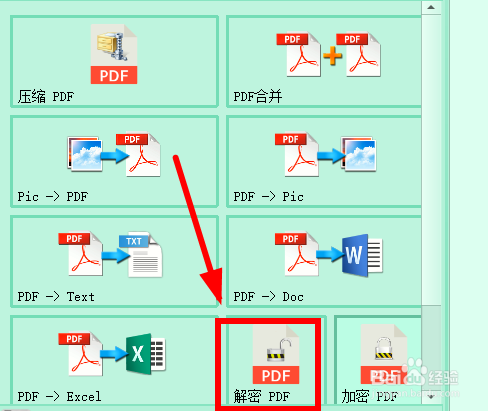
4、弹出【解密PDF】页面,单击【添加文件】

5、按照路径找到要解密的pdf文件的位置,选中文件后,单击【打开】

6、把所有要加密的PDF文档添加完成后,点击要解密的文档后面的【密码】
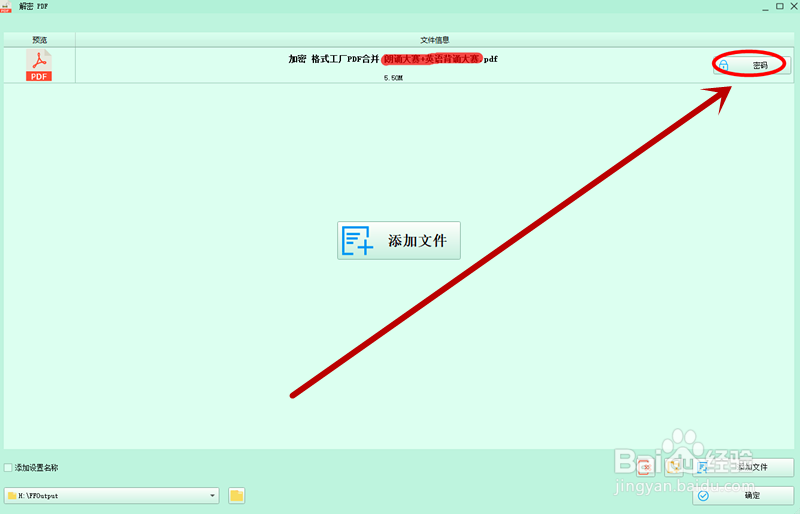
7、在弹出的对话框中输入设置的密码后,点击【OK】

8、单击最下一行的【文件夹】图标,设置解密输出文档的位置(也可以省略刺此步骤,直接用默认位置)
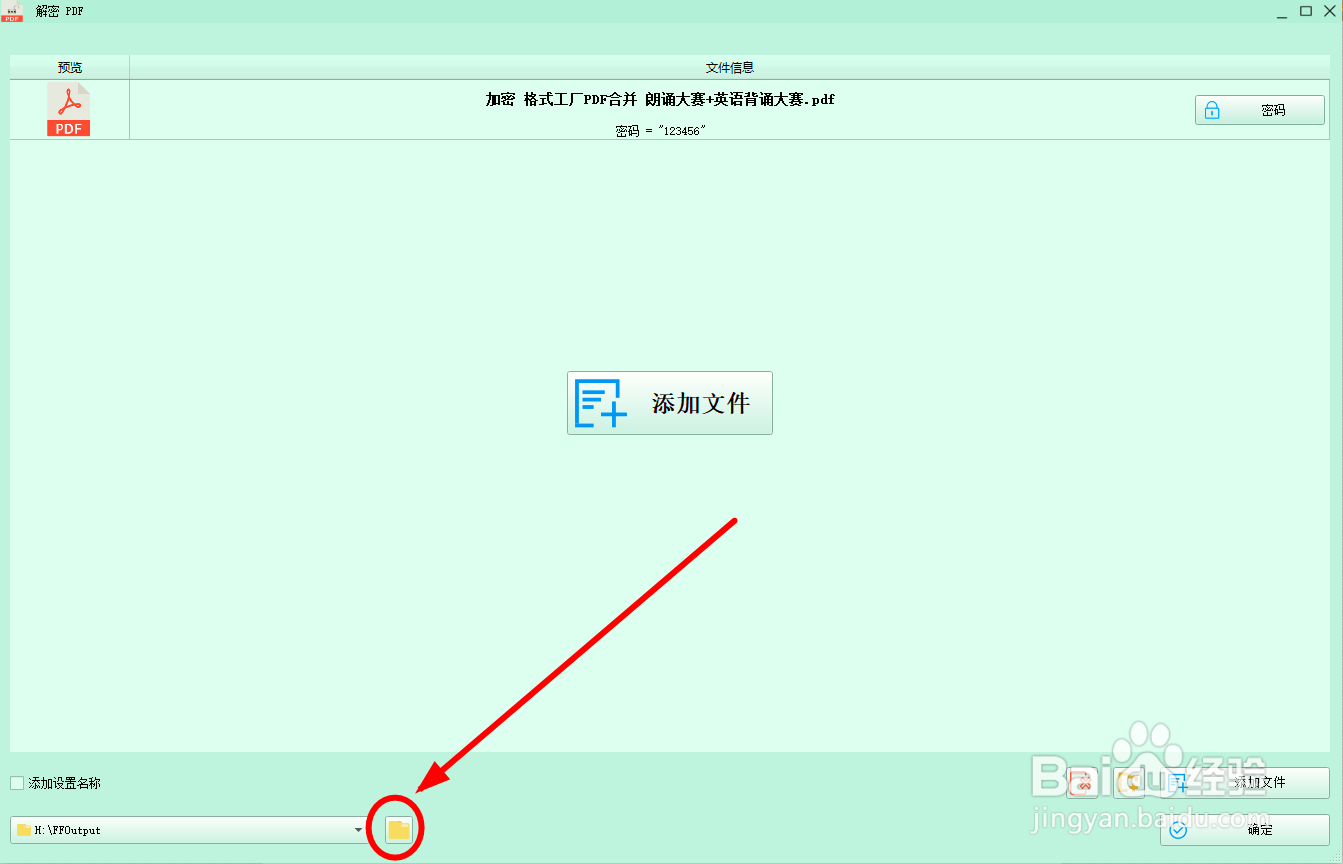
9、上述设置完成后,单击窗口右下角的【确定】

10、回到格式工厂的起始页面,点击【开始】按钮就可以进行PDF文档的解密工作了

